| 本教程的立體字制作方法簡單實用。大致過程:先打好想要的文字,把文字復制一層,背景部分的文字填充較深的顏色,適當變形處理做成立體面。然后分別對兩層文字應用圖層樣式,做出質感。后期再渲染一下光感,加上一些裝飾即可。 最終效果 |
 |
| 1、創建一個新文件,使用600 * 400px,如下圖。 |
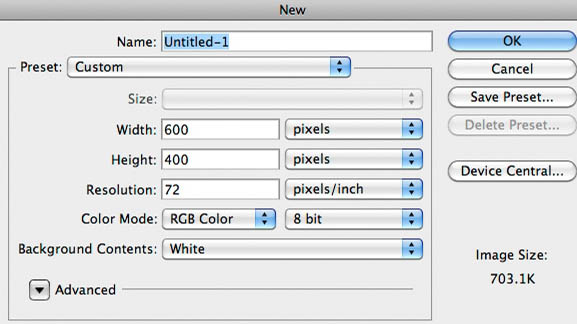 |
| 2、用顏色#011923填充背景。現在,添加一些雜色,去濾鏡>雜色>添加雜色。2%就OK了。 |
 |
| 3、創建一個新層,并選擇橢圓選框工具(M)。添加150像素的羽化并拖動出一個如下圖所示的形狀。 |
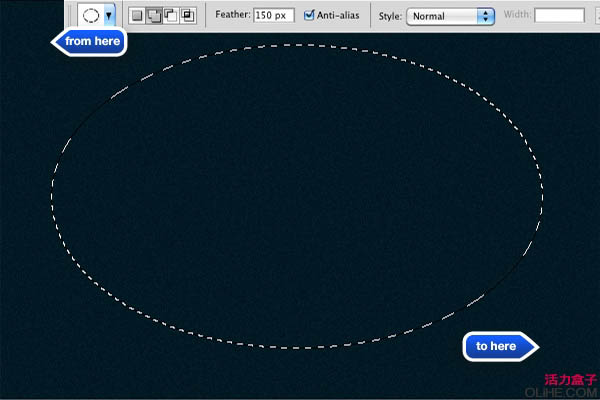 |
| 4、用白色填充選區,設置混合模式為線性減淡(添加),并把不透明度降低到90%。 |
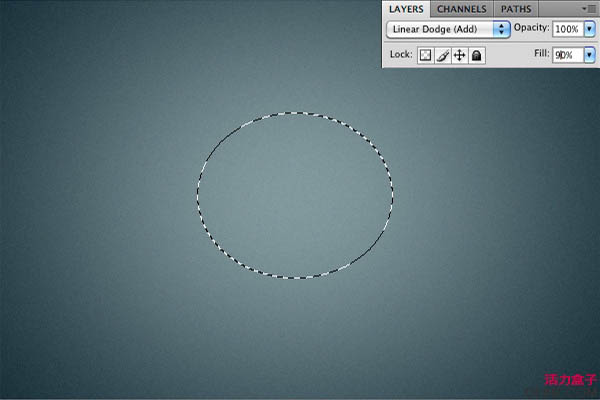 |
| 5、選擇一個看上去不錯的加粗字體。我使用的是Helvetica Neue LT Std 85 Heavy,但你可以用任何你喜歡的字體。設置其大小為160像素,并用白色填充。 |
 |
| 6、復制文字,設置一個較深的顏色。把較深的文本放在原始層的后面,使用變換工具(T)調整寬度如下圖所示。 |
 |
| 7、對白色文本圖層應用下圖的圖層樣式。 |
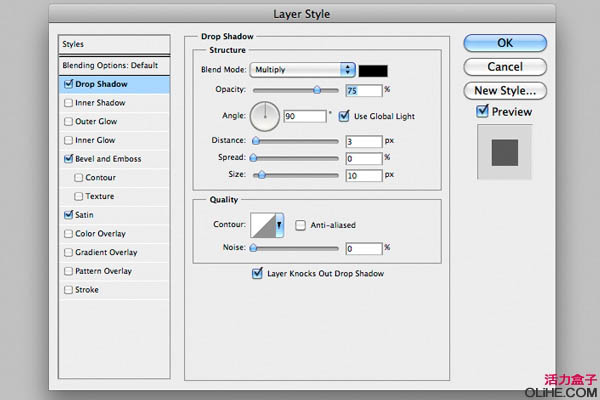 |
 |
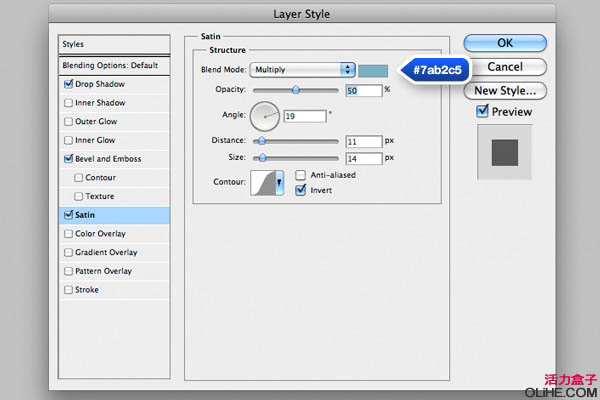 |
 |
标签:立體字
推薦設計

優秀海報設計精選集(8)海報設計2022-09-23

充滿自然光線!32平米精致裝修設計2022-08-14

親愛的圖書館 | VERSE雜誌版版式設計2022-07-11

生活,就該這麼愛!2022天海報設計2022-06-02
最新文章

5個保姆級PS摳圖教程,解photoshop教程2023-02-24

合同和試卷模糊,PS如何讓photoshop教程2023-02-14

PS極坐標的妙用photoshop教程2022-06-21

PS給數碼照片提取線稿photoshop教程2022-02-13
















